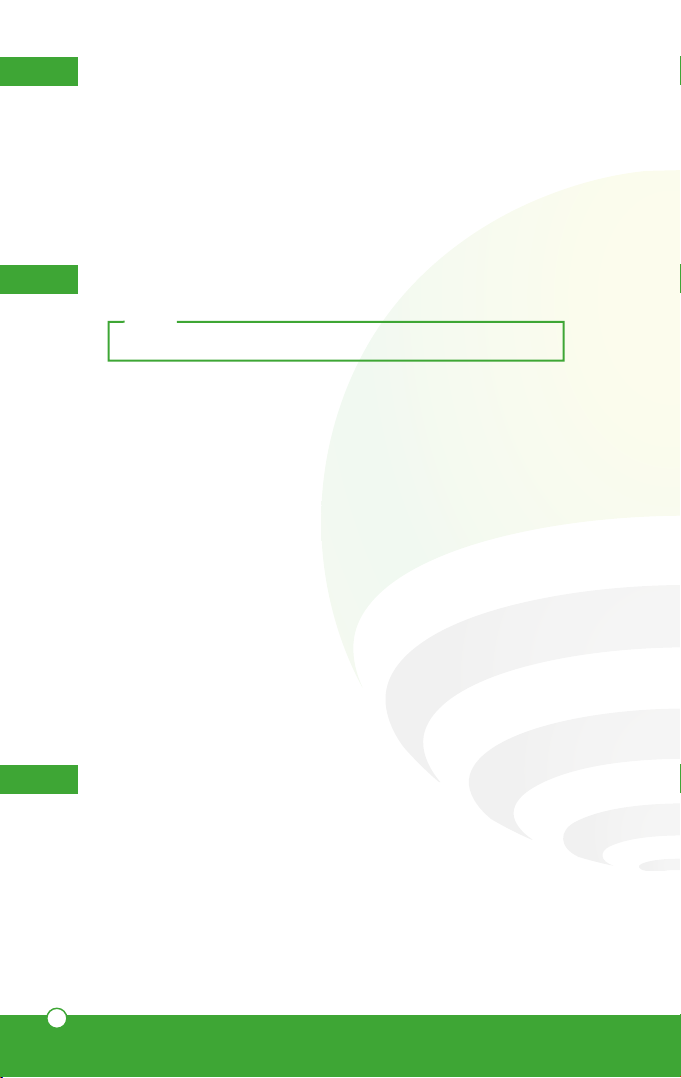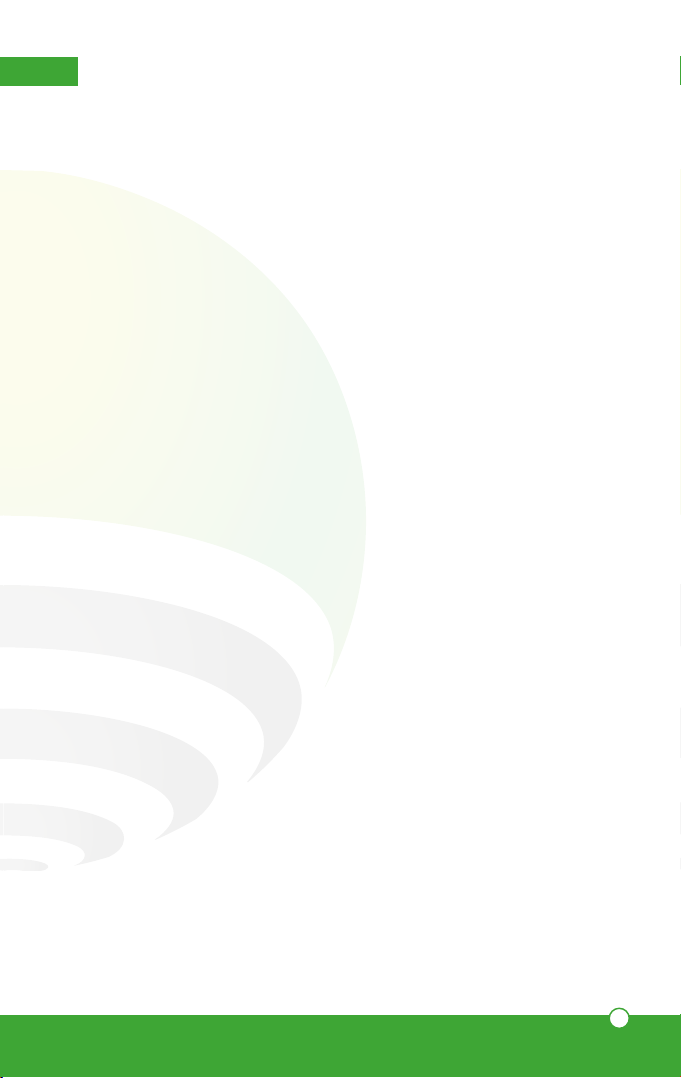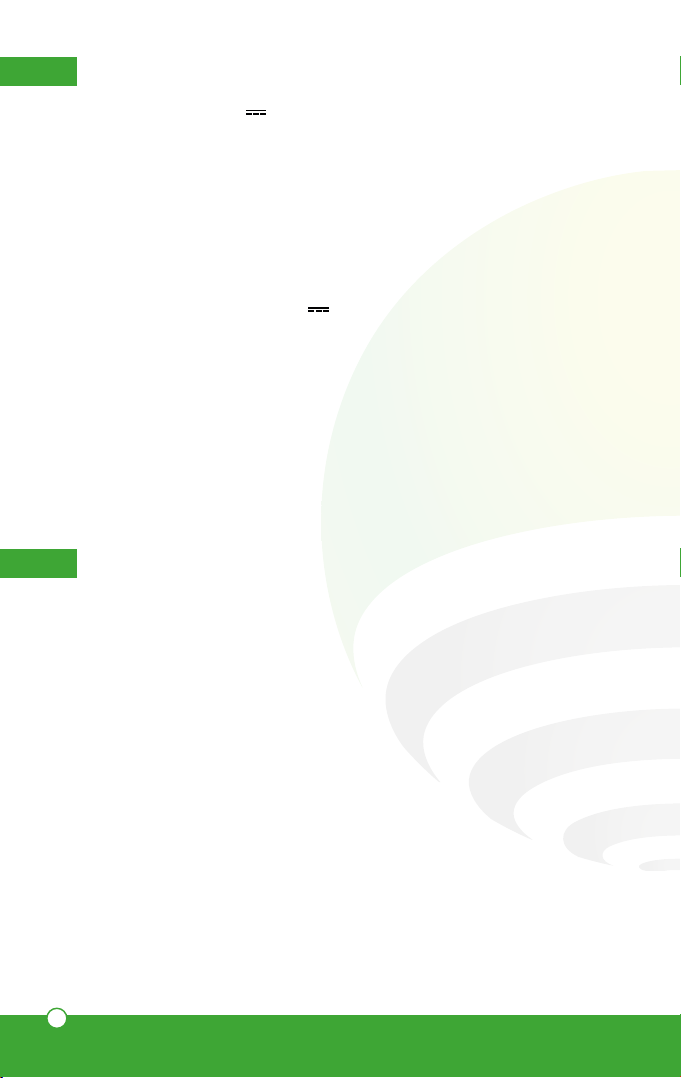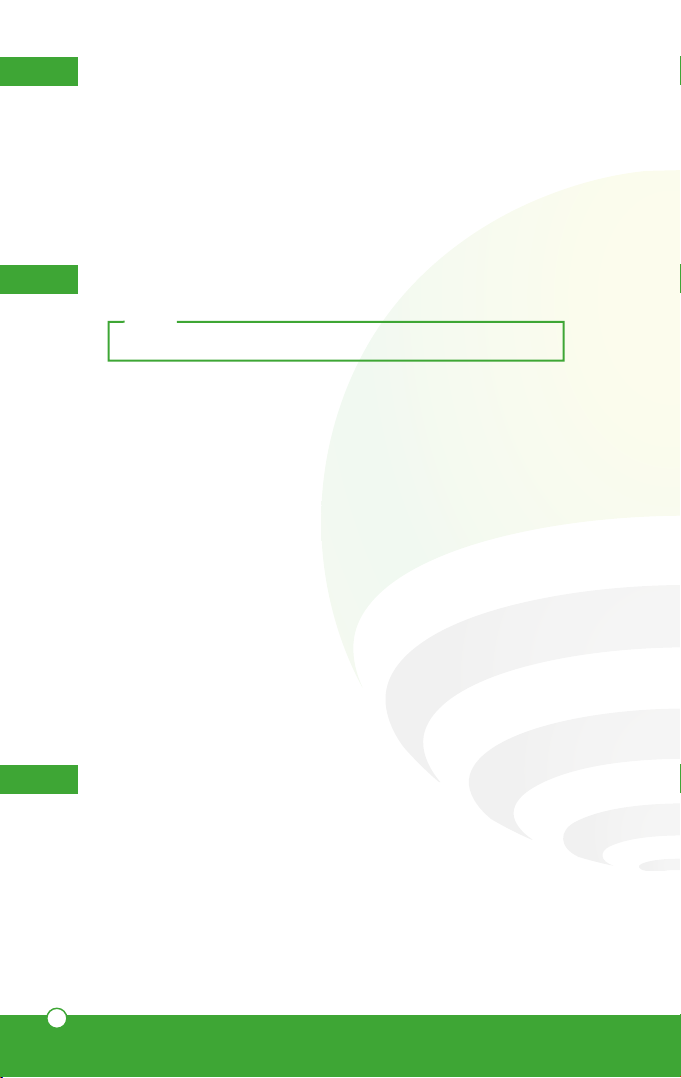
2
1. Descripción
2. Consideraciones de uso
3. Contenido
Este cerrojo Bluetooth le permite abrir y cerrar su puerta mediante la app, coman-
dos de voz a través de asistentes virtuales, huella digital, contraseñas numéricas,
tarjeta de acceso y llave física. Cuenta con modo de desbloqueo simple o doble,
además de que puede generar contraseñas temporales. Su función de desblo-
queo remoto y su facilidad de uso proporcionan al usuario una combinación de
seguridad y comodidad.
• 1 panel frontal
• 2 soportes para panel posterior: 37 mm (para
puerta con grosor de 3.5 cm - 5 cm) y 67 mm
(para puerta con grosor de 5 cm - 8 cm)
• 1 columna de conexión
• 3 llaves físicas
• 1 guía rápida
• 1 caja para cerrojo
• 1 puerta de enlace (Gateway)
• 1 cable de alimentación USB
• 1 plantilla con medidas para oricios
• 1 panel posterior
• 1 placa de metal
• 15 tornillos para instalación
• 1 cerrojo
• 1 desarmador
• 2 tarjetas de acceso (NFC)
Nota:
Tenga a la mano 4 baterías “AA” antes de la instalación.
1. En la conguración de fábrica sólo podrá desbloquear el cerrojo de forma
manual mediante la llave física.
2. El cerrojo cuenta con 6 métodos de apertura: huella digital, tarjeta NFC, con-
traseñas numéricas, llave física, desde la app y mediante el asistente de Goo-
gle y Amazon Alexa a través de una contraseña establecida por el usuario.
3. Si la alimentación es insuciente, escuchará un aviso de alarma y la función
de desbloqueo sólo se podrá utilizar aproximadamente 50 veces hasta que se
agote la batería, sin embargo, la función Wi Fi puede ser deciente cuando la
batería esté baja. En ese caso, reemplace con 4 baterías nuevas. Cuando las
baterías se agotan, es posible conectar una fuente de alimentación externa
mediante el puerto Micro USB de emergencia. Puede usar un Power Bank con
salida de 5 Vcc (no incluido) o un adaptador de ca/cc de 5 Vcc 2 A (no incluido).
4. No use material corrosivo para limpiar la supercie.
5. Cuando no pueda desbloquear el cerrojo mediante el código numérico, huella
digital, tarjeta NFC o desde la app, use la llave física para hacerlo. Mantenga la
llave física con usted o póngala en un lugar seguro.
6. El desbloqueo del cerrojo podría tomar alrededor de 3 segundos o más cuan-
do no se ha usado durante mucho tiempo.